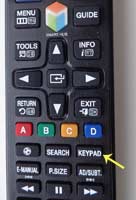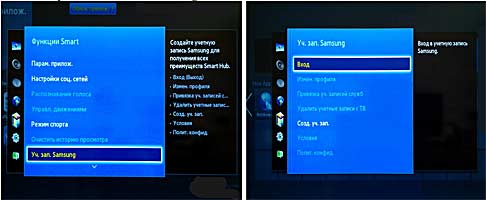Smart TV в переводе означает умное телевидение. Вы купили телевизор с функцией Smart TV, имя доступ к интернету вы можете воспользоваться всеми возможностями. В зависимости от модели телеприемника вы сможете подключится к интернету без проводов напрямую без дополнительных устройств, или к высокоскоростному соединению по кабелю. Возможно подключиться при помощи USB адаптера или сетевого кабеля.
Подключение телевизора к интернету
Прежде чем включить функцию Smart необходимо подключиться к сети или напрямую к интернету, без этого подключения функция не будет работать, но имеется другая возможность о которой поговорим отдельно.
На дистанционном пульте нажимаем клавишу MENU, в появившемся на экране телевизора панели выбираем Сеть, а при выборе этого пункта, в подменю выбираем Настройка сети.
Из списка доступных беспроводных сетей WI-Fi выбираем свою сеть и нажимаем Ввод. Если сеть требует ввести пароль, то необходимо на экранной клавиатуре набрать, каждый знак который надо ввести нажимаем на ПДУ Ввод, а выбор нужного знака или буквы перемещением влево-вправо, вниз-вверх на пульте. Для удобства активизируем флажок Показ пароля. Обратите внимание на раскладку клавиатуры, её смена нажатием на соответствующую клавишу расположенную слева в самом низу клавиатуры. После набора нужного слова проверяем еще раз правильность ввода и нажимаем Готово (кнопка справа на клавиатуре).
Если все введено правильно, то появляется соответствующее сообщение о готовности, жмем кнопку ОК. Подключение телевизора к интернету успешно завершено.
Итак, мы подключились к интернету, осталось активировать браузер, для этого нажимаем на ПДУ кнопку keypad и в левом нижнем углу экрана ТВ появляется панель, где имеется значок браузера. Кликаем по значку и далее подключаем браузер.
Подключение Smart TV к телевизору SAMSUNG
Нажимаем кнопку MENU на дистанционном пульте и выбираем в подменю функцию Smart, в других моделях может называться Smart Hub.
После нажатия появляется подменю Smart, мы выбираем в нем пункт Учетная запись.
В меню Учетной записи выбираем пункт Вход.
Выбираем Закладку Войти в подменю, в строке где надпись Электронная почта нажимаем Enter и с помощью экранной клавиатуры набираем - "develop", далее ставим галочку Автоматический вход и Запомнить пароль (чтобы не набирать каждый раз), нажимаем кнопку войти все Перезаходим также и на 4-м шаге уже появиться учетная запить Develop (Собачка), жмем на ее.
Смотрите также Телевизионная антенна для загородного дома, дачи
Самому произвести разводку телевидения (телевизионного кабеля) в квартире, доме.
Ремонт дистанционного пульта телевизора.
Стандарты ТВ вещания аналоговый и цифровой, что такое мультиплекс.
Как выбрать телевизор для гостиной и на кухню.
Первое включение и настройка на каналы.
Регулировка изображения, как отрегулировать цветопередачу.